Ищете простой способ ускорить копирование и вставку в Firefox? Теперь вы можете наполовину сократить объем работы, которую вам нужно сделать с помощью AutoCopy.
Настройка AutoCopy Up
После установки AutoCopy вам следует быстро взглянуть на параметры, чтобы увидеть, есть ли какие-либо изменения или корректировки, которые вы хотели бы внести. Как видите, есть несколько вариантов автокопирования (показаны настройки по умолчанию), а также возможность создавать сочетания клавиш (при желании).
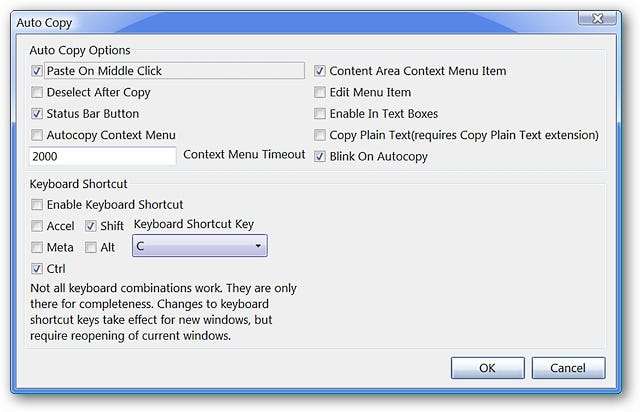
Использование этого расширения так же просто, как выделение текста (для копирования) и нажатие средней кнопки мыши (для вставки). Если вы много копируете и вставляете в Firefox во время работы в Интернете, это расширение, безусловно, поможет ускорить процесс ( потрясающе! ).
Примечание. Вставка текста из Firefox в другое приложение с помощью средней кнопки мыши не работает, но вы можете использовать «Ctrl + V» для завершения действия вставки.
Панель состояния
Если он выбран в параметрах, в строке состояния будет значок AutoCopy. Это позволит вам быстро и легко включить или отключить расширение. Здесь вы можете увидеть, как выглядит значок при включенном AutoCopy…
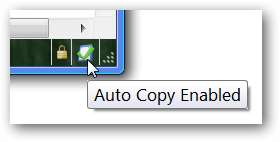
И как выглядит значок при отключенном автокопировании. Один щелчок по значку переключает активный / неактивный статус для расширения.
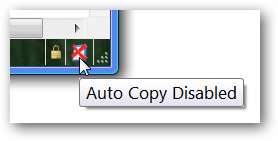
Вывод
Если вам нужен способ ускорить и упростить копирование и вставку в Firefox, то это расширение может стать вашим новым лучшим другом!
Ссылки
Загрузите расширение AutoCopy (надстройки Mozilla)
Загрузите расширение AutoCopy (домашняя страница разработчика)







